Almacenamiento del documento escaneado en la máquina y envío de la URL por email
Almacene en la máquina un documento escaneado y envíe en un email la URL que representa el documento (vínculo a URL). Puede descargar el documento haciendo clic en la URL del texto del mensaje.
Puede obtener el archivo a través de un email aunque en el entorno esté restringida la opción de adjuntar archivos en un email.
Puede reducir la carga del servidor al enviar un documento a muchos destinatarios o al enviar un documento de muchas páginas.
Cómo especificar las condiciones para envíar un documento como un enlace URL (Tipo de pantalla Configuración: Estándar)
Configure los ajustes en la opción [Ajustes envío], en [Características de escáner].

Seleccione [Activado] en [Características de escáner]
 [Ajustes envío]
[Ajustes envío] [Email (Enlace URL)]
[Email (Enlace URL)] [Descargar archivo directamente de enlace URL] con antelación.
[Descargar archivo directamente de enlace URL] con antelación.
 Pulse [Configuración] en la pantalla de Inicio.
Pulse [Configuración] en la pantalla de Inicio.
 Pulse [Características de escáner].
Pulse [Características de escáner].
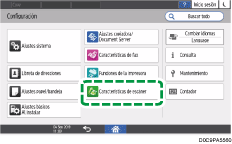
 Pulse [Ajustes envío]
Pulse [Ajustes envío] [Email (Enlace URL)]
[Email (Enlace URL)] [Método envío email archivo] para mostrar la pantalla de configuración del método de transmisión de documentos.
[Método envío email archivo] para mostrar la pantalla de configuración del método de transmisión de documentos.
 Seleccione el método de transmisión.
Seleccione el método de transmisión.
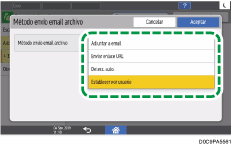
Adjunte a email: adjunta un archivo de imagen a un correo electrónico.
Enviar enlace URL: los documentos se envían siempre como enlace URL.
Detecc. auto.: los documentos se envían automáticamente como vínculos a URL cuando el tamaño del e-mail que se va a enviar, incluido el archivo adjunto, supera los 2 MB. Puede cambiar el tamaño máximo de un mensaje de correo electrónico para enviar un documento como un enlace a URL en [Características de escáner]
 [Ajustes envío]
[Ajustes envío] [Email (Tamaño)]
[Email (Tamaño)] [Tamaño máximo de email].
[Tamaño máximo de email].Establecido por el usuario: indique si desea enviar un documento como vínculo URL al añdirlo a un email o aplicar el ajuste determinado automáticamente cada vez que envíe un email.
 Pulse [OK].
Pulse [OK].
 Pulse [Inicio] (
Pulse [Inicio] ( ) después de especificar los ajustes.
) después de especificar los ajustes.
Cómo especificar las condiciones para enviar un documento como enlace de URL (Tipo de pantalla Configuración: Clásica)
Configure los ajustes en la pestaña [Enviar ajustes], en [Ajustes escáner].

Seleccione antes [Activado] en [Ajustes escáner]
 [Ajustes generales] tab
[Ajustes generales] tab  [Descargar arch.directamente de enlace URL].
[Descargar arch.directamente de enlace URL].
 Pulse [Configuración] en la pantalla de Inicio.
Pulse [Configuración] en la pantalla de Inicio.
 Pulse [Características máquina] en la pantalla de ajustes.
Pulse [Características máquina] en la pantalla de ajustes.
 Pulse la pestaña [Ajustes escáner]
Pulse la pestaña [Ajustes escáner] [Enviar ajustes]
[Enviar ajustes] [Método envío email archivo] para mostrar la pantalla de configuración del método de transmisión de documentos.
[Método envío email archivo] para mostrar la pantalla de configuración del método de transmisión de documentos.
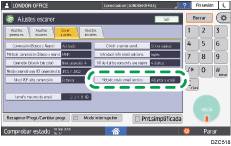
 Seleccione el método de transmisión.
Seleccione el método de transmisión.
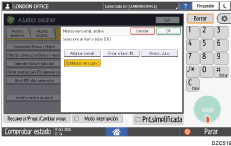
Adjuntar a email: enviar siempre un archivo como documento adjunto de correo.
Enviar enlace URL: los documentos se envían siempre como enlace URL.
Detecc. auto.: los documentos se envían automáticamente como vínculos a URL cuando el tamaño del e-mail que se va a enviar, incluido el archivo adjunto, supera los 2 MB. Puede cambiar en la pestaña [Enviar ajustes]
 [Tamaño máximo de email] el tamaño máximo del e-mail para enviar los documentos como vínculos a URL.
[Tamaño máximo de email] el tamaño máximo del e-mail para enviar los documentos como vínculos a URL.Establecido por el usuario: indique si desea enviar un documento como vínculo URL al añdirlo a un email o aplicar el ajuste determinado automáticamente cada vez que envíe un email.
 Pulse [OK].
Pulse [OK].
 Pulse [Inicio] (
Pulse [Inicio] ( ) después de especificar los ajustes.
) después de especificar los ajustes.
Envío del vínculo a la URL de un documento
Cuando se especifique [Establecer por usu.] en los siguientes elementos, deberá especificar el método de envío del documento en un correo electrónico.
Tipo de pantalla Configuración: Estándar
[Características de escáner]
 [Ajustes envío]
[Ajustes envío] [Email (Enlace URL)]
[Email (Enlace URL)] [Método envío email archivo]
[Método envío email archivo]Tipo de pantalla Configuración: Clásica
Pestaña [Ajustes de escáner]
 [Enviar ajustes]
[Enviar ajustes] [Método de envío archivos por email]
[Método de envío archivos por email]

Si se selecciona la opción [Detecc. auto.] en [Método envío email archivo], la máquina determinará automáticamente si se debe enviar un documento como vínculo URL o adjuntarlo a un email, en función del ajuste especificado.
 Pulse [Escáner] en la pantalla de inicio.
Pulse [Escáner] en la pantalla de inicio.
 Seleccione [Escaneo a email] en la pantalla del escáner.
Seleccione [Escaneo a email] en la pantalla del escáner.
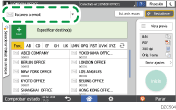
 Coloque el original en el escáner.
Coloque el original en el escáner.
 Pulse [Enviar ajustes] en la pantalla del escáner.
Pulse [Enviar ajustes] en la pantalla del escáner.
 Pulse [Remitente] y especifique el remitente.
Pulse [Remitente] y especifique el remitente.
 Pulse [Método envío email archivo] y seleccione [Enviar enlace URL].
Pulse [Método envío email archivo] y seleccione [Enviar enlace URL].
 Especifique los ajustes de escaneo en función del fin de los datos escaneados.
Especifique los ajustes de escaneo en función del fin de los datos escaneados.
Escaneo de un original con la calidad y la densidad adecuadas
Especificación del tipo o nombre de archivo al escanear un documento
 Especifique el destino y, a continuación, pulse [Inicio] en la pantalla del escáner.
Especifique el destino y, a continuación, pulse [Inicio] en la pantalla del escáner.

Para habilitar la descarga del archivo al hacer clic en el URL, seleccione [Activado] en los siguientes elementos.
Tipo de pantalla Configuración: Estándar
[Características de escáner]
 [Ajustes envío]
[Ajustes envío] [Email (Enlace URL)]
[Email (Enlace URL)] [Descargar arch.dirctmt de enlace URL]
[Descargar arch.dirctmt de enlace URL]Tipo de pantalla Configuración: Clásica
Pestaña [Ajustes de escáner]
 [Ajustes generales]
[Ajustes generales] [Descargar archivo directamente de enlace URL]
[Descargar archivo directamente de enlace URL]
Los documentos almacenados en la máquina se eliminarán automáticamente 24 horas después de su almacenamiento. El periodo de almacenamiento para el archivo representado por un enlace URL se puede especificar.
Tipo de pantalla Configuración: Estándar
[Características de escáner]
 [Ajustes envío]
[Ajustes envío] [Email (Enlace URL)]
[Email (Enlace URL)] [Período almacenamiento archivo URL]
[Período almacenamiento archivo URL]Tipo de pantalla Configuración: Clásica
Pestaña [Ajustes de escáner]
 [Enviar ajustes]
[Enviar ajustes] [Período almacenamiento archivo URL]
[Período almacenamiento archivo URL]
No puede especificar un PDF con cifrado o firma como formato de archivo del documento al enviar dicho documento como vínculo URL en un email.
Para consultar/transmitir/eliminar/descargar el documento recibido, acceda a Web Image Monitor haciendo clic en la URL en el correo electrónico recibido.
